Met de software Analog Efex Pro 2 kun je foto's voorbereiden met een nostalgische uitstraling die doet denken aan oude filmopnamen. Je hebt hierbij tal van gereedschappen tot je beschikking om je beelden een unieke karakter te geven. In deze handleiding leer je hoe je de verschillende filmtypes effectief kunt gebruiken om warme, subtiele en zwart-wit effecten te creëren die je foto's net dat beetje extra geven. Laten we meteen duiken en de verschillende mogelijkheden ontdekken die deze krachtige filter biedt.
Belangrijkste bevindingen
- Analog Efex Pro 2 biedt verschillende filmtypes om je foto's aan te passen.
- Je kunt kiezen tussen warme en koude kleurtonen.
- Subtiele effecten geven je foto's een discrete, nostalgische uitstraling.
- Zwart-witfilters kunnen worden gecombineerd met gedeeltelijk gekleurde effecten.
- Het toevoegen van korrel is bijzonder effectief voor zwart-wit afbeeldingen.
Stap-voor-stap handleiding
Om de beste resultaten met Analog Efex Pro 2 te behalen, volg je deze eenvoudige stappen:
Filmtype selecteren
Als eerste moet je het juiste filmtype selecteren. Start Analog Efex Pro 2 en kies het filmtype dat bij je afbeelding past. In deze tutorial richten we ons op het gebruik van de warme toon. Zodra de software is geopend, vind je de kleurselectie opties aan de zijkant.
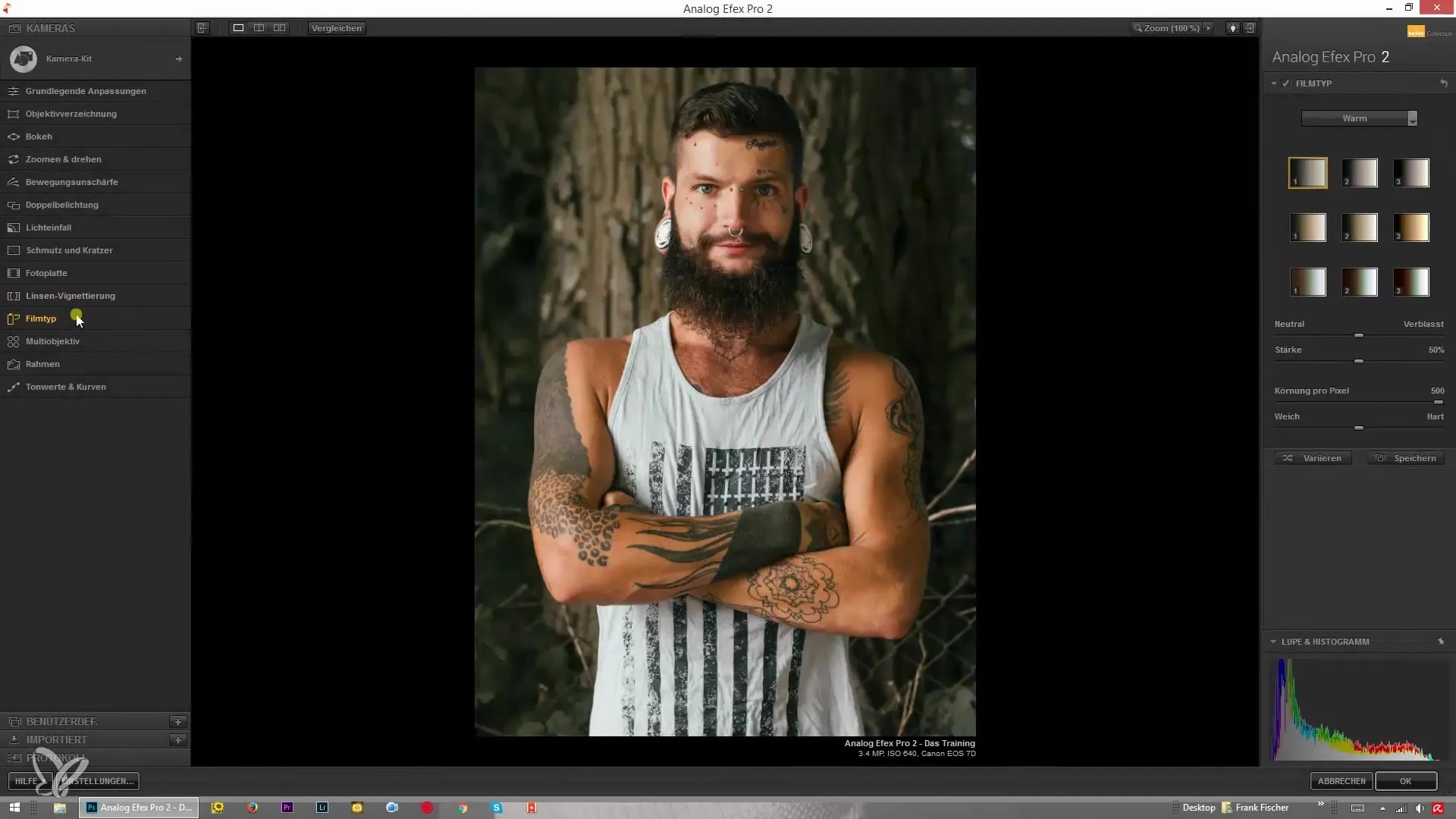
Kleurtoon aanpassen
Nadat je het filmtype "warm 1" hebt geselecteerd, kun je de kleurtooninstellingen aanpassen. Hier vind je verschillende mogelijkheden om met bruintinten en oranjetinten te experimenteren. Gebruik de schuifregelaars om de intensiteit van de kleuren aan te passen en het gewenste effect te bereiken.
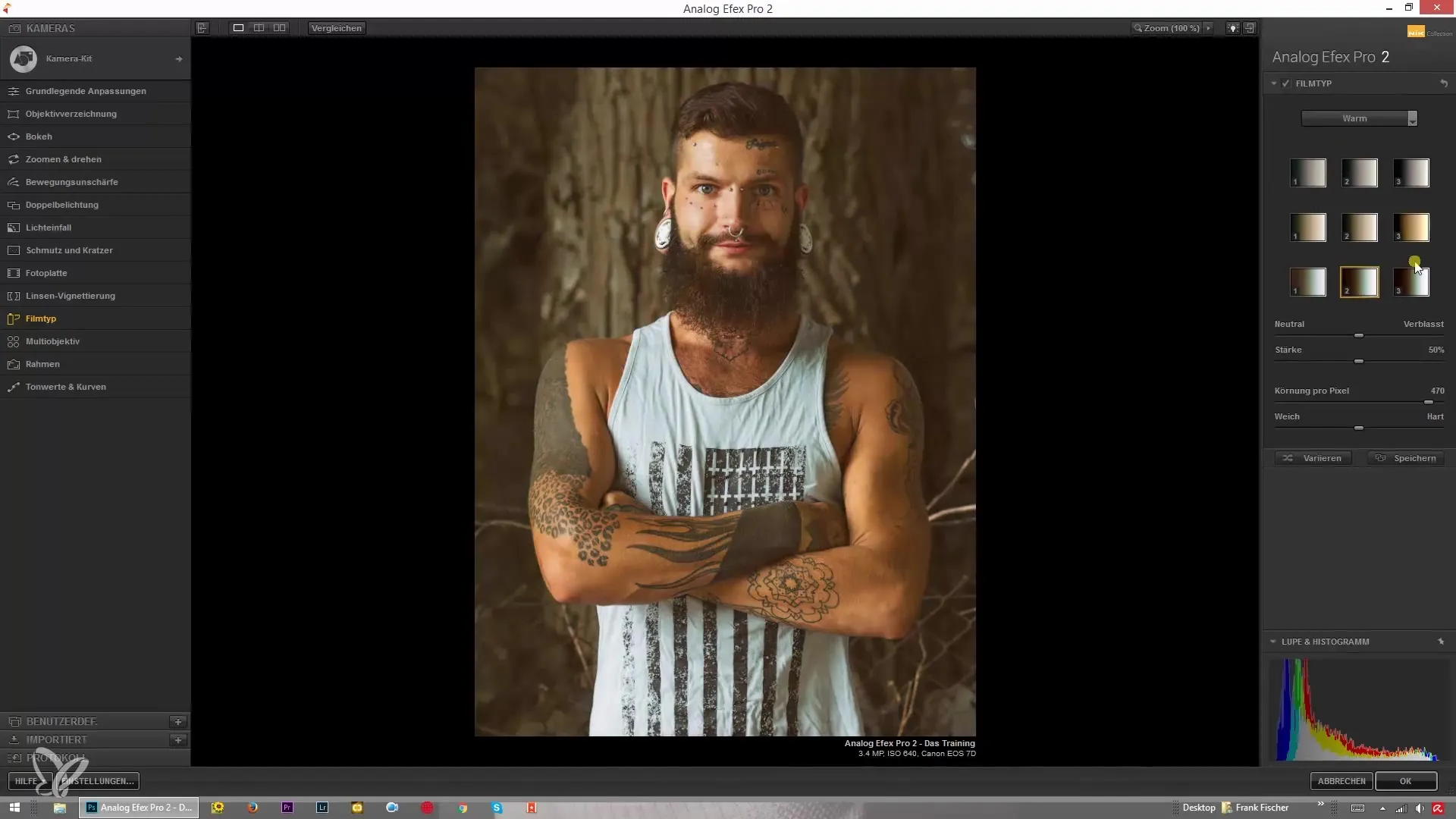
Effectief met koele tonen werken
Niet alleen warme tinten zijn beschikbaar. Je kunt ook koude tonen instellen die een groene of blauwe tint hebben. Met dit hulpmiddel kunnen verschillende stemmingsvariaties worden gecreëerd die je afbeelding een speciale sfeer geven. Een uitgebalanceerd spel met kleuren en contrasten is hier cruciaal.
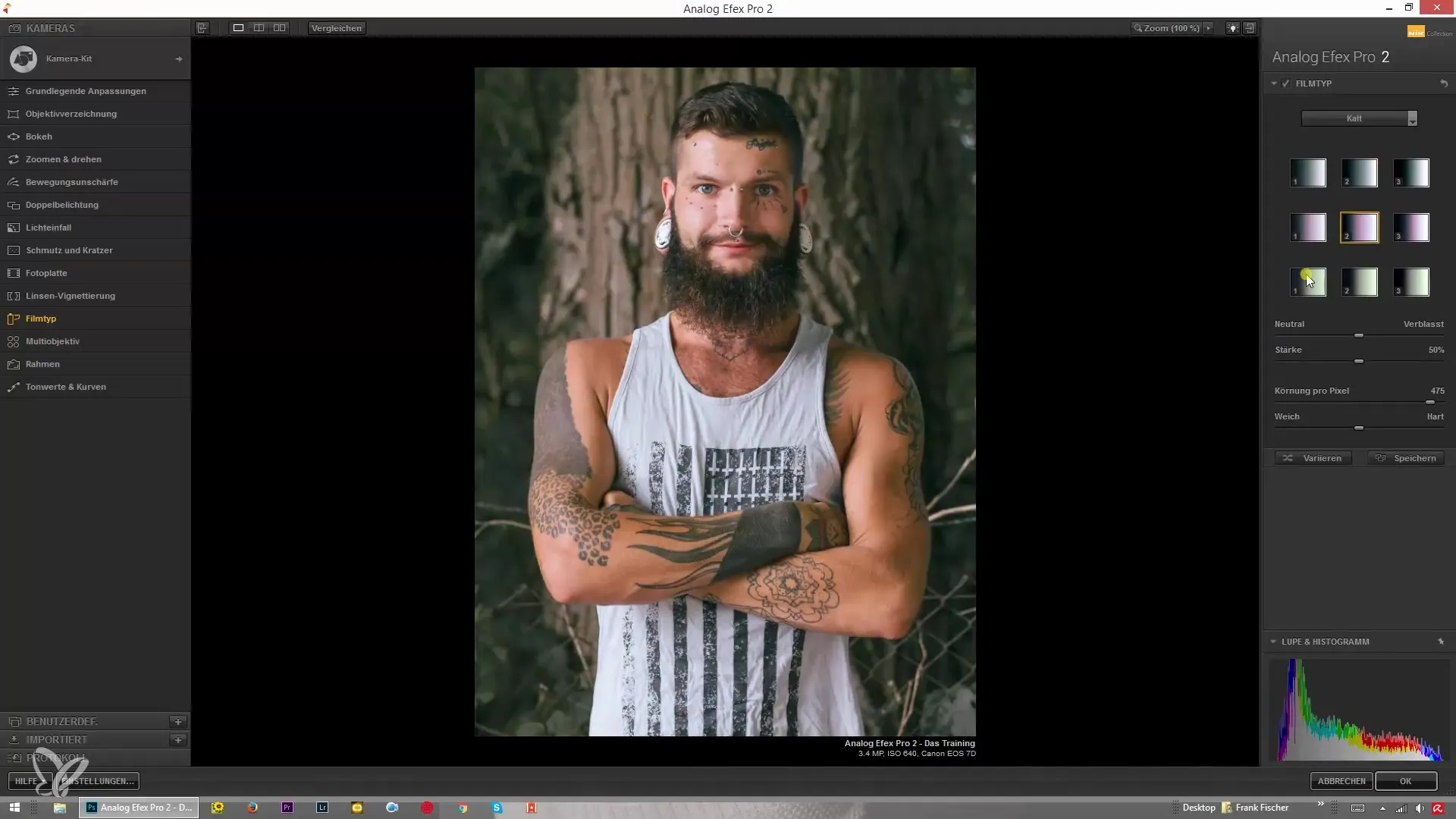
Subtiele effecten voor discrete wijzigingen
Als je het subtiel wilt, gebruik dan de juiste instellingen om slechts een lichte ingreep in je afbeelding te maken. Deze functie geeft je afbeelding een kleine touch zonder dat het meteen opvalt. Ideaal als je bijvoorbeeld een reeks beelden in dezelfde stijl wilt bewerken zonder dat ze te veel van elkaar afwijken.
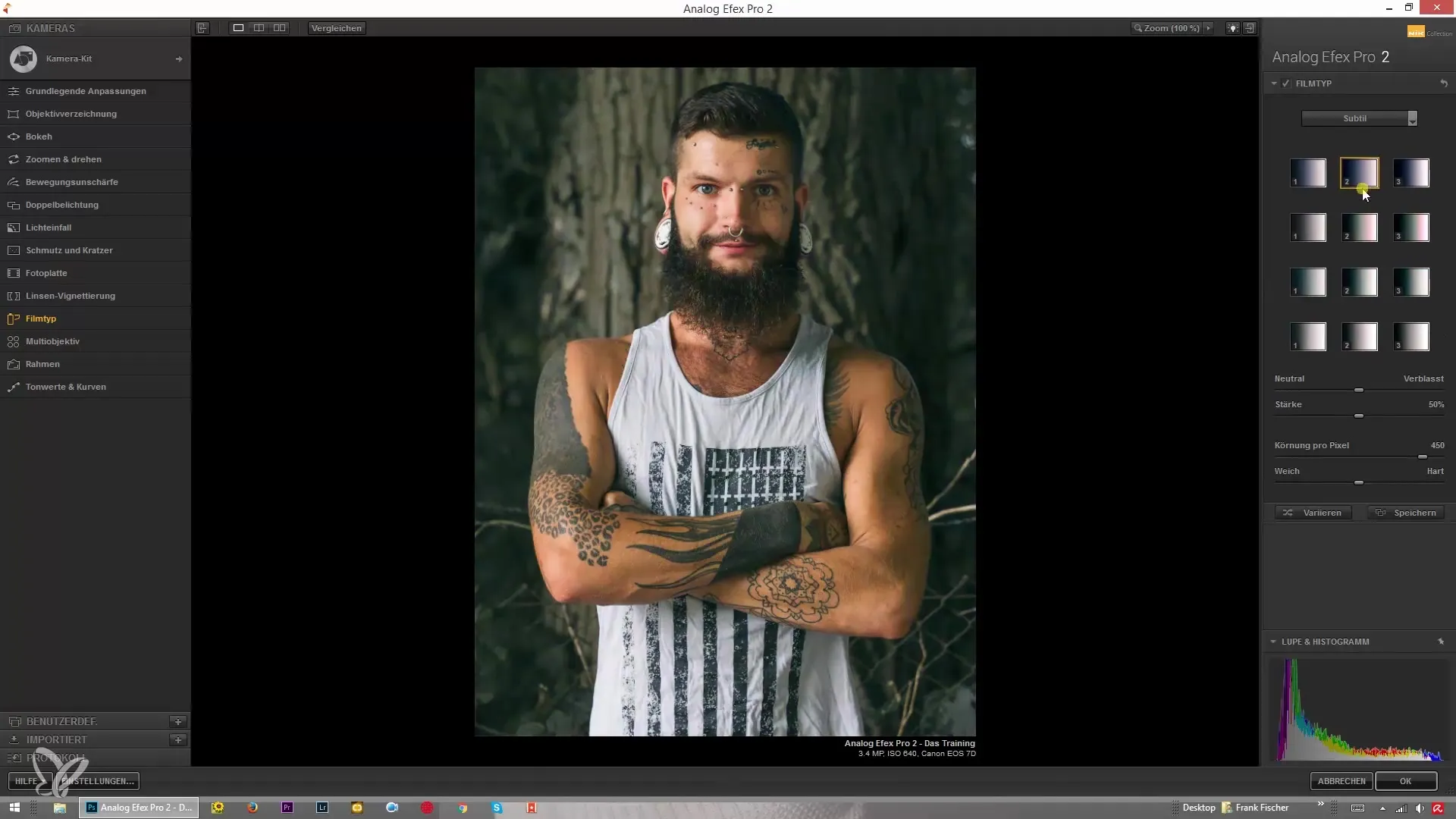
Zwart-wit neutral als basiseffect
Een ander spannend filmtype is het zwart-witfilter. Dit kan neutraal worden gebruikt om de kleuren compleet te ontsatureren. De verschillende kleurfilters stellen je in staat om de huiskleuren en andere elementen gericht te versterken, zonder dat de afbeelding overbeladen aanvoelt. Let op hoe de kleuren in de afbeelding interageren terwijl je de instellingen aanpast.
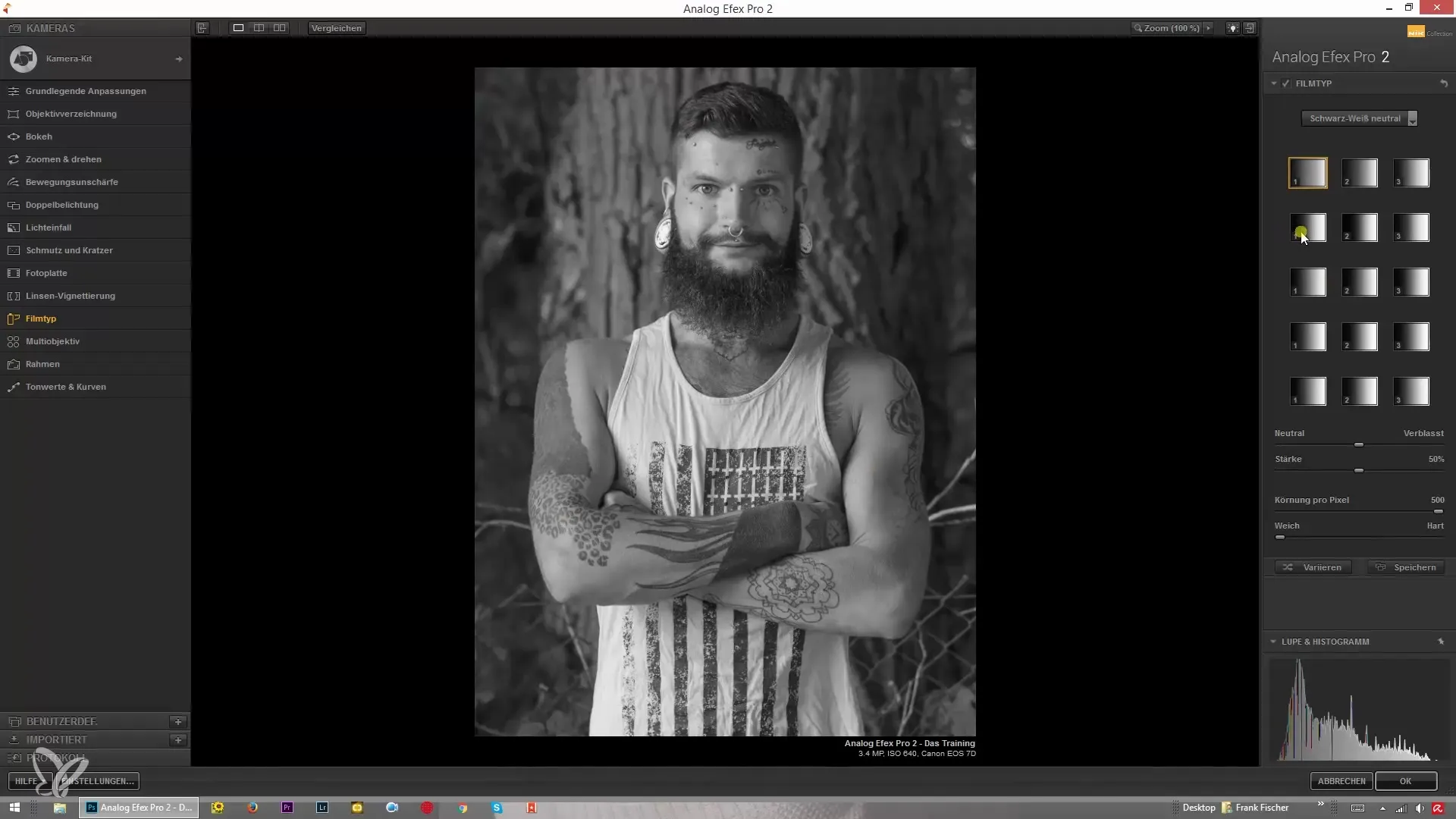
Tint en sterkte aanpassen
Om je afbeelding verder te verfijnen, kun je de sterkte van de tintenfilter aanpassen. Denk na of je het effect neutraal of iets vervaagd wilt hebben. Daartoe kun je de regelaars verplaatsen om de afbeelding zachter te laten aanvoelen of de intensiteit te verhogen voor merkbare effecten.
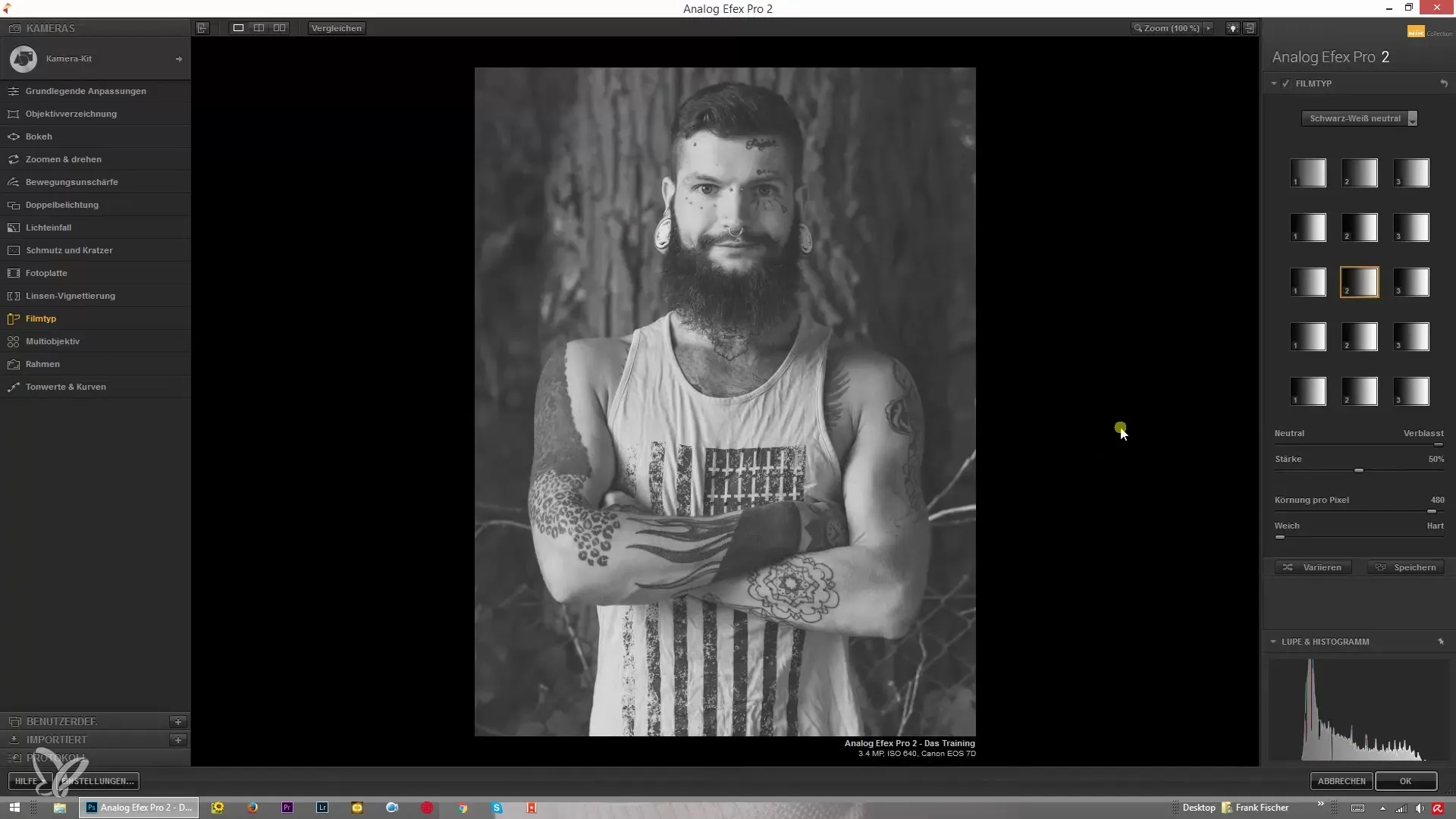
Korrel toevoegen
Een ander spannend kenmerk van Analog Efex Pro 2 is de mogelijkheid om korrel toe te voegen. Hierbij kun je de korrelsterkte per pixel instellen om een nostalgische uitstraling zoals uit oude film tijdperken te creëren. Verlaag de korrel om het subtiel te houden of verhoog deze voor een dramatisch effect, vooral bij zwart-wit afbeeldingen.
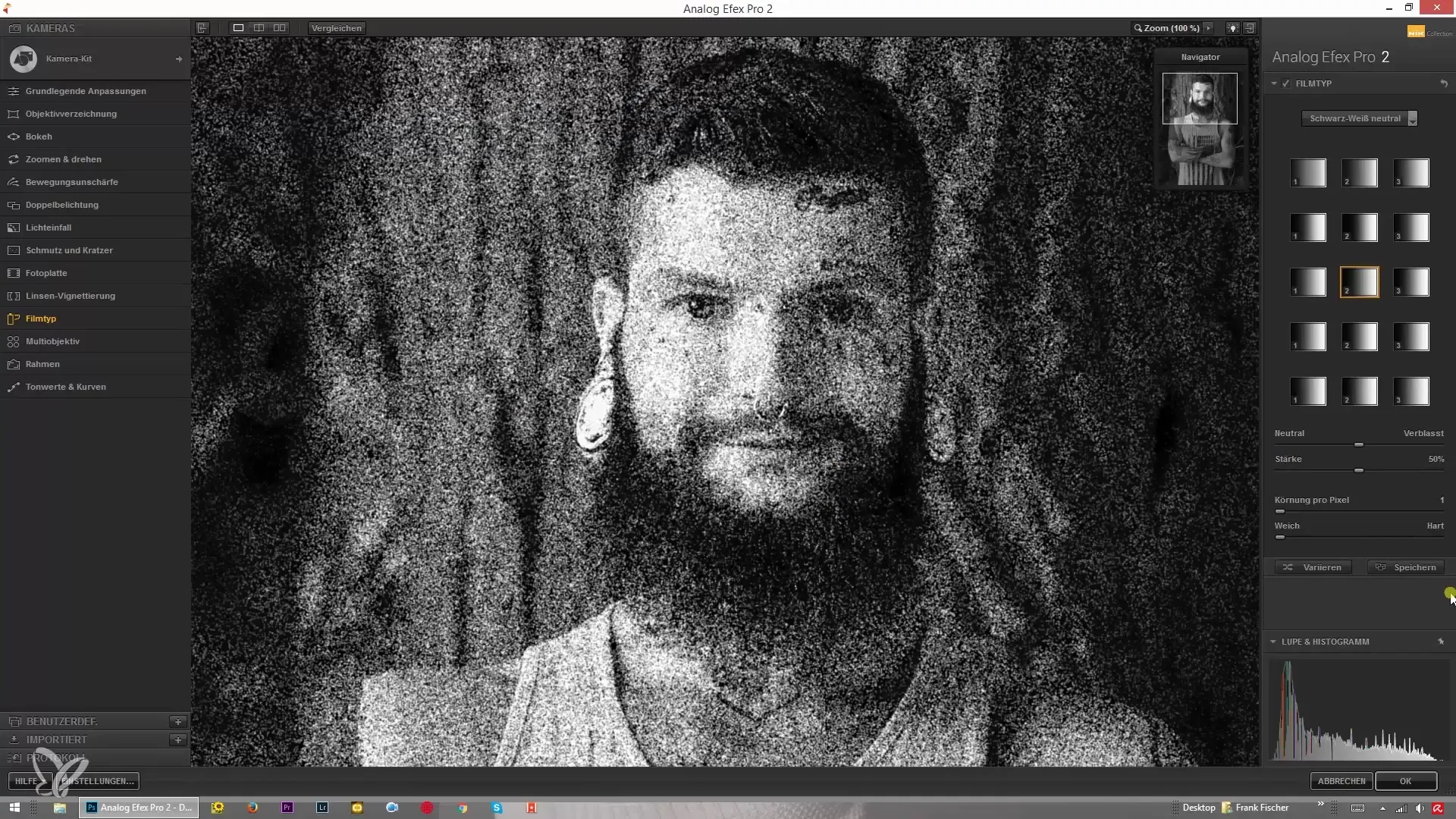
Combinatie van verschillende instellingen
Met de verschillende filmtypes kun je creatief experimenteren en meerdere effecten combineren. Het is bijvoorbeeld mogelijk om de korrel op een warme afbeelding te behouden en tegelijkertijd andere filters te versterken of te verzwakken. Dit opent een scala aan ontwerpmogelijkheden om je persoonlijke ideeën te realiseren.
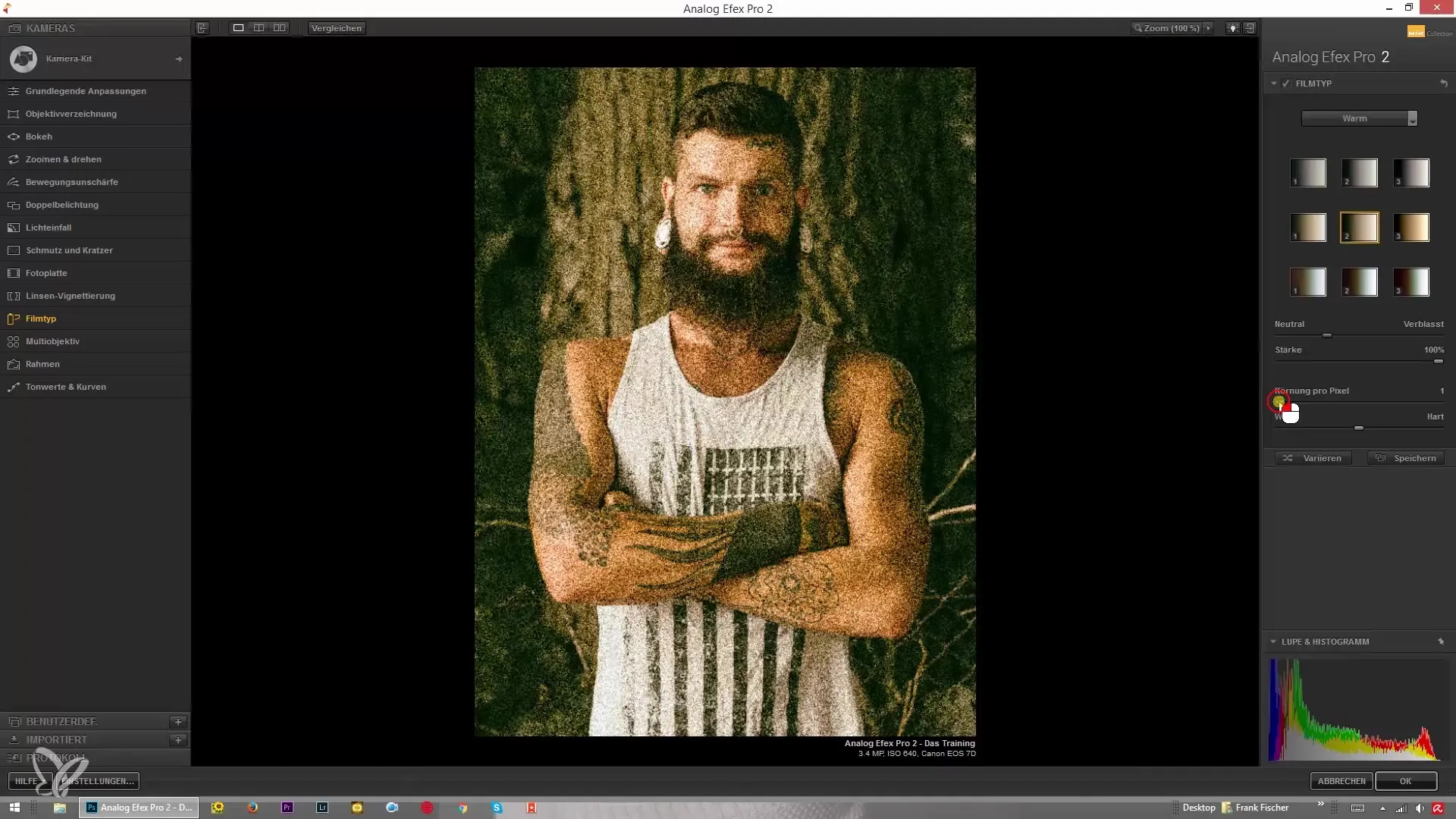
Instellingen resetten
Als je niet tevreden bent met een bepaalde look, kun je eenvoudig alle instellingen resetten. Dit geeft je de vrijheid om opnieuw te beginnen en verschillende combinaties opnieuw uit te proberen totdat je de perfecte stijl voor je afbeelding hebt gevonden.
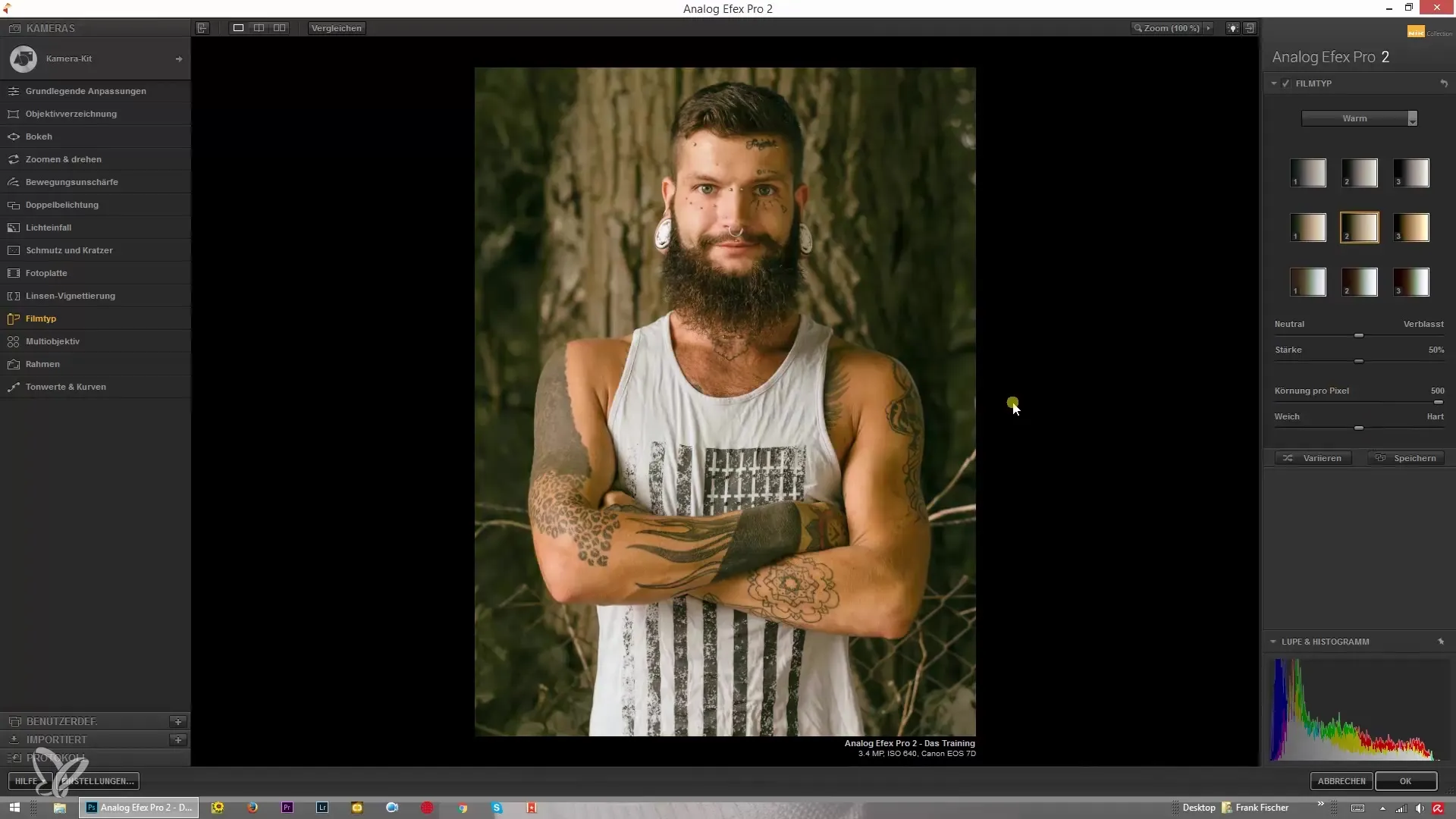
Samenvatting - Analoge looks creëren met Analog Efex Pro 2 - Tips en trucs voor het filmtype
Analog Efex Pro 2 biedt een ongelooflijke verscheidenheid aan mogelijkheden om je foto's een nostalgische charme te geven. Je kunt kiezen tussen warme en koele tinten, subtiele effecten gebruiken en de korrel aanpassen. Tegelijkertijd maken verschillende filtercombinaties een creatieve bewerking mogelijk die je afbeelding een unieke uitstraling geeft. Experimenteer met de instellingen en vind jouw perfecte look!
Veelgestelde vragen
Hoe kies ik het juiste filmtype?Kies het filmtype uit de beschikbare opties in Analog Efex Pro 2, afhankelijk van welke look je wilt bereiken.
Kan ik de kleurtonen achteraf veranderen?Ja, je kunt de kleurtonen op elk moment aanpassen door de juiste schuifregelaars in de software te gebruiken.
Hoe kan ik subtiele effecten creëren?Gebruik de instellingen voor subtiele effecten om zachte wijzigingen aan te brengen in je afbeelding, zonder dat de look te voor de hand liggend wordt.
Wat is het verschil tussen neutraal en vervaagd?Het neutrale effect ontsatureert de kleuren totaal, terwijl het vervaagde effect soepelere overgangen tussen de kleurtonen creëert.
Hoe voeg ik korrel aan mijn afbeelding toe?Kies de korrelinstelling en pas de sterkte per pixel aan om het gewenste effect te behalen.


